Oglas
 Številni računalniki so v lasti ene same osebe, mnogi drugi pa so javni ali jih uporablja družina. Lepo bi bilo misliti, da bi vsi, ki imajo dostop do računalnika, upoštevali pravila, ki jih je ustanovila organizacija ali družina, ki jo ima v lasti, vendar pogosto kdo poskuša tja, kamor ne bi smel. Mislim, daj - Internet je!
Številni računalniki so v lasti ene same osebe, mnogi drugi pa so javni ali jih uporablja družina. Lepo bi bilo misliti, da bi vsi, ki imajo dostop do računalnika, upoštevali pravila, ki jih je ustanovila organizacija ali družina, ki jo ima v lasti, vendar pogosto kdo poskuša tja, kamor ne bi smel. Mislim, daj - Internet je!
Če želite ustaviti takšne shenanigane, je ena možnost upravljanje dostopa prek menija Internet Options (Windows možnosti). Tukaj je opisano.
Kartica Zasebnost

Večino svojega časa bomo porabili v meniju Internet Options, če tega še nimate, storite to in pojdite na zasebnost zavihek.
Tukaj ni veliko za blokiranje določenih spletnih mest, če pa vas skrbi le varnost računalnika in ne spletnih mest, ki jih ljudje vidijo v računalniku, je ta razdelek koristen.
Zasebnost bo privzeto nastavljena na srednjo. Če ne zaupate uporabnikom računalnika, da izvajajo osebno in računalniško varnost, je dvig ravni zasebnosti na „Blokiraj vse piškotke Prevzemite nadzor nad svojimi internetnimi sledmi s programom MAXA Cookie Manager
Internet piškotki. Ste že slišali za njih, bili ste opozorjeni nanje in postali ste se bali, kaj govorijo svetu o vaših navadah za brskanje po internetu. Kako je lahko tako nedolžna zveneča stvar ... Preberi več . " Tako bo prijava na spletna mesta neprijetna, hkrati pa bo tudi preprečila, da bi uporabniki nenamerno zapustili podatke o računu.Prav tako boste morda želeli preveriti "Nikoli ne dovolite spletnim mestom, da zahtevajo vašo fizično lokacijo" škatla.
Kartica Varnost

Na tem zavihku boste našli večino nastavitev, ki dejansko blokirajo spletna mesta. Na zavihku za varnost so poklicane štiri različne "cone" Internet, lokalni intranet, zaupanja vredna mesta in Spletna mesta z omejitvami.
Dostop do spletnega mesta lahko izboljšate tako, da onemogočite nekatere funkcije. Tukaj je tisto, kar priporočam, če vas skrbi največja varnost. Ti so v vrstnem redu od zgoraj navzdol. Predvidevam, da začnete pri varnosti »srednje visoke«.
- Onemogoči dokumente XPS
- Onemogoči »Zaženite komponente, ki niso podpisane z Authenticode”
- Onemogoči vse kontrolnike ActiveX
- Onemogoči nalaganje datotek
- Onemogoči nalaganje pisav
- Onemogoči »Dovoli spletnim stranem uporabo omejenih protokolov za aktivno vsebino”
- Onemogoči »Prikaži mešano vsebino”
- Onemogoči vohanje MIME
- Onemogoči »Pošljite nezašifrirane podatke obrazca”
- Onemogoči obstojnost uporabniških podatkov
- Onemogoči vse možnosti skripta, razen »Omogoči XSS filter”
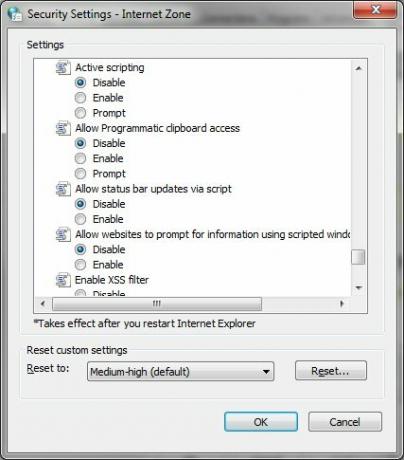
Lahko pa ga preprosto preklopite na »Visoka“, Ki so pravzaprav še bolj restriktivne. Zgornje nastavitve so preprosto izbira po meri, ki ustreza mojim osebnim željam (kombinacija funkcionalnosti in varnosti), zato se odločite. Bistvo je, da na javnem računalniku želite onemogočiti verjetne vire izkoriščanja - in to počnejo zgornje nastavitve / Visoke nastavitve.
Uporaba zaupanja vrednih in omejenih spletnih mest
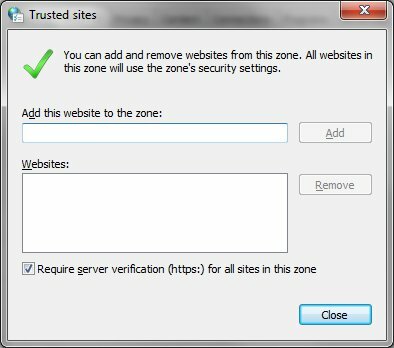
Morda želite imeti največjo varnost, zato ste internet nastavili na "visoke" varnostne nastavitve. Vendar pa želite tudi polno funkcionalnost na nekaj spletnih mestih, ki jih pogosto obiskujete. Za to so zaupanja vredna spletna mesta
Odprto Zaupanja vredna spletna mesta Kako konfigurirati zaupanja vredna mesta v Internet Explorerju za skupinsko politiko Preberi več s klikom na zeleno ikono kljukice na zavihku Varnost. Tu je varnostni drsnik, tako kot internet. Če resnično zaupate zadevnim spletnim mestom, lahko varnost vržete vse do "Nizke", da zmanjšate nadležne pozive. Če želite dodati spletna mesta, kliknite ikono Spletna mesta gumba in jih dodajte prek svojega URL-ja. Priporočam, da obdržitezahtevajo preverjanje strežnika"Možnost preverjena, čeprav lahko občasno označi spletna mesta kot nezaupljiva (to je poanta - navsezadnje lahko hekerji ponarejajo povezavo do spletnega mesta, ki mu zaupate).
Potem imamo Spletna mesta z omejenimi možnostmi. Iskreno, to je težko uporabljati učinkovito. Če veste, da spletno mesto lahko škoduje vašemu računalniku, ga ne bi smeli obiskati, ne glede na nastavitve. Zakaj bi ga torej postavili v določeno cono? Še vedno, če iz nekega razloga so za dostop do potencialno škodljivega spletnega mesta lahko znova uporabite gumb Sites za dodajanje URL-jev.
Onemogočanje dostopa do spletnega mesta

Varnostne omejitve zadostujejo za večino uporabnikov, kaj pa, če vas kdo skrbi, da bi lahko poskusil dostop do nezakonite ali pornografske vsebine? Morda je vaš otrok pravkar postal najstnik in bi radi odklonili radovednost, da bi lahko "govorili?" Možnosti za tovrstne omejitve najdete v Vsebina zavihek. Eden je Starševski nadzor, drugo pa je Svetovalec za vsebino.
Sem že pokrita Okno starševski nadzor Kako uporabljati Windows starševski nadzor, da otroku omeji uporabo računalnikaRačunalniki lahko starše zastrašujejo. Omogočanje otrokom možnosti, da razumejo računalnike, je pomembno, vendar lahko s pomočjo PC-ja raziskujejo neprimerne radovednosti. Prav tako se lahko spremenijo v množične ponore ... Preberi več v drugem članku. Vendar obstaja še ena funkcija nadzora vsebine Svetovalec za vsebino. To orodje najdete tik pod Starševski nadzor gumb in omogoča, da omeji spletna mesta na podlagi njihove vsebinske ocene s strani organizacije, imenovane ICRA. Samo ena majhna težava -ICRA je nedavno prenehala obstajati. Vse trenutne ocene še vedno delujejo, vendar prihodnjih posodobitev ne bo več.
Možno je dodati ocenjevalni sistem tretjih oseb z uporabo Sistemi ocenjevanja možnosti pod Splošno zavihek Content Advisor. Vendar je pregled teh sistemov nekoliko zunaj obsega tega članka.
Še boljše je "Odobrena spletna mesta"Orodje, s katerim lahko ustvarite seznam spletnih mest, ki so nikoli vidno. Način delovanja je preprost. Samo vnesite URL in kliknite »Nenehno"Ali"Nikoli"Vidna možnost. Vsa trenutno omejena / dovoljena spletna mesta bodo vidna, vi pa lahko spremenite njihove nastavitve ali jih izbrišete iz upravljanja.
Zaključek
Upoštevajte, da internetne možnosti običajno veljajo za internet Explorer Najpomembnejši trije popravki za pogoste težave Internet Explorerja Preberi več . Upoštevajte tudi, da jih lahko spremenijo skrbniki. Vendar to ne bi smelo biti veliko. Javni računalnik ali družinski računalnik, ki ga lahko uporabljajo majhni otroci, bi tako ali tako moral imeti skrbniški račun, zaščiten z geslom.
Če vas zanima blokiranje vse Dostop do interneta, lahko to storite sami izključitev internetnih možnosti v celoti Kako preprečiti dostop do interneta Internet ExplorerjuSe sprašujete, kako onemogočiti Internet Explorer? Takole lahko preprečite dostop do interneta in ga odstranite Internet Explorerju. Preberi več . Lahko pa skrijete usmerjevalnik. Mogoče poznate drugo metodo? Če je tako, nam to sporočite v komentarjih.
Matthew Smith je svobodni pisatelj, ki živi v Portlandu Oregon. Prav tako piše in ureja za Digital Trends.


